在一起工作的时候,同一办公室的同事之间经常会需要共享一些文件的使用,怎么进行文件共享最方便呢?只依靠电脑系统在不同的电脑之间共享文件要怎么操作呢?一起来看看。
第一种方法:通过第三方软件,实现文件的传输与共享
-
也就是依靠支持文件传输的第三方软件,以向对方直接发送文件的方式实现文件共享。常用的第三方软件包括微信、QQ、邮件等。
但这种方式更适用于文件较小的情况,如果需要传输的文件较大,一方面要看软件支不支持大文件传输,另一方面也需要考虑到网络传输时间的问题。
END
第二种方法:通过第三方云平台,实现文件的共享
-
现在也有不少软件提供云存储服务,在其中使用的文档可以在线共享给其他用户,甚至可以同时进行在线编辑,如石墨文档、金山文档等。
同样,这种方式更适用于文件较小的情况,如果需要传输的是图片、视频等占用空间较大的文件,则不适宜。
END
第三种方法:通过电脑系统自带的文件共享功能实现文件共享
-
1
在电脑上新建一个用于储存共享文件的文件夹;

-
2
在新建的文件夹上点击鼠标右键-->属性;
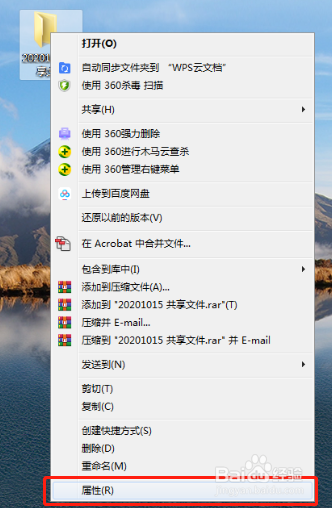
-
3
切换到“共享”属性选项卡;
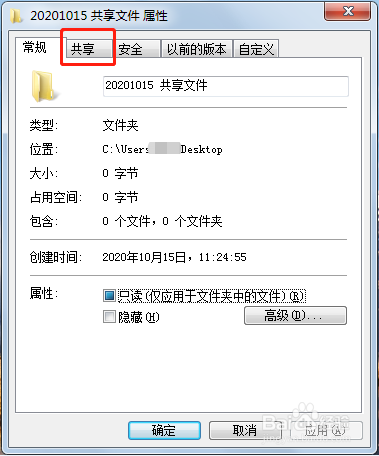
-
4
点击“高级共享”;
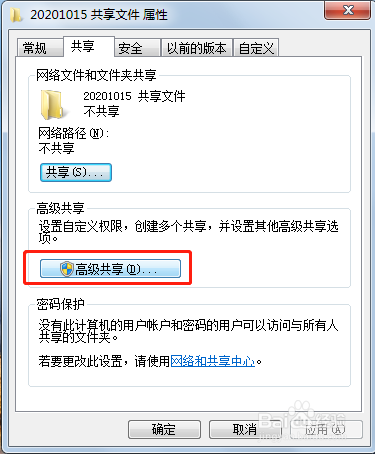
-
5
勾选“共享此文件夹”选项,然后开始设置共享文件夹,包括名称、可以同时共享的用户数量限制;

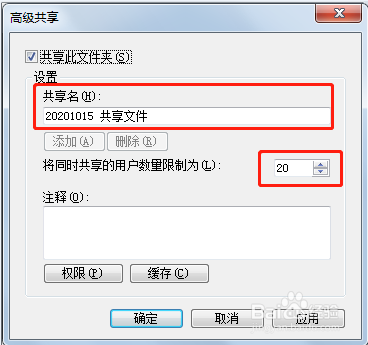
-
6
除此之外,还要对共享权限进行设置,否则别人也可能无法查看或复制编辑共享的文件;
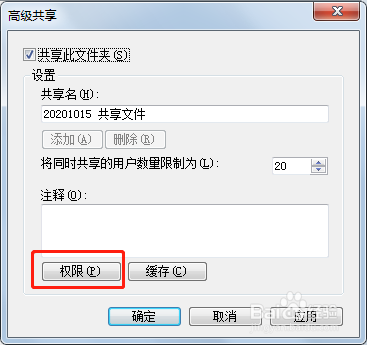
-
7
对希望共享文件的对象、以及共享对象对文件的操作权限进行设置。可以单独添加向某个用户共享文件,也可以对组内所有人开放;共享权限则可通过勾选的形式定义他人是否对文件拥有读取、更改或删除的权限;
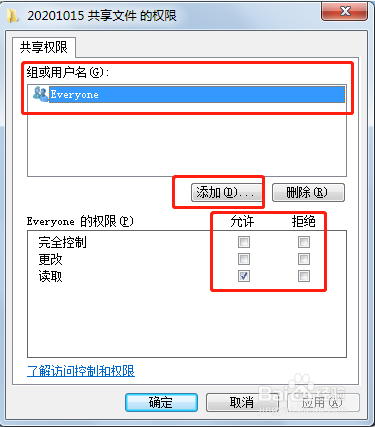
-
8
这样设置好了以后,文件就已经进行了共享了,但其他电脑端能不能看到你共享出去的文件,则还不一定,因为如果你的电脑设置了账户和密码,在共享权限中设置的又不是对所有人共享,那么别人没有账号和密码的话也是不能访问你共享的文件夹的。
怎么办呢?先回到文件属性-->共享选项卡,点击下方“网络和共享中心”的链接;

-
9
在这里,需要确认开启了“网络发现”“文件和打印机共享”。如果网络环境是家庭或工作组的,就在“家庭或工作”里面设置;

-
10
如果是公用网络,则在“公用网络”下进行设置;
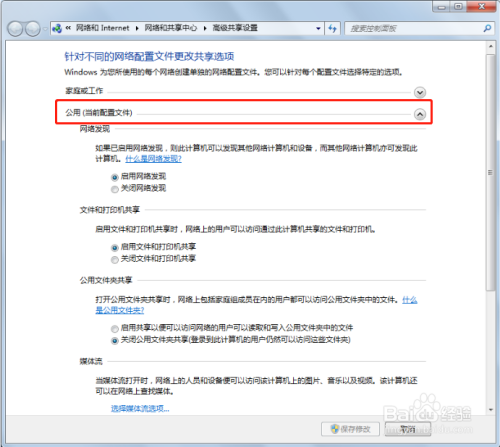
-
11
继续将页面往下拉,可以看到关于“密码保护的共享”,将这一项关闭;

-
12
这样,前面设置好的共享对象只要打开网络-->选择共享文件的计算机的名称双击进去,就可以看到刚才共享出去的文件夹,以及里面包含的文件了;

-
13
如果要停止共享该文件,只需要在文件夹上点击右键-->属性-->共享-->高级共享,取消勾选“共享此文件夹”这一选项即可。
 END
END
文章评论